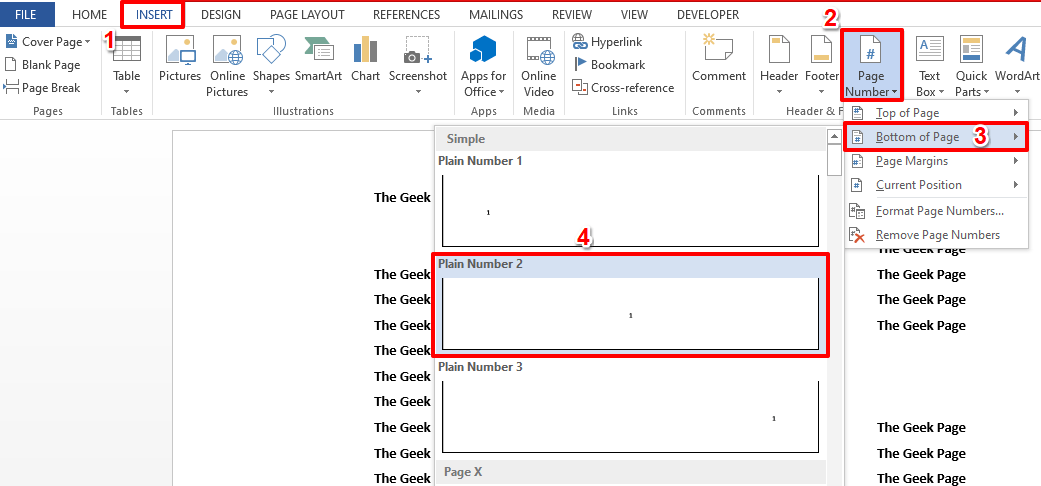Odstraňte stránku v aplikaci Microsoft Word zastavením sledování změn
- Můžete zaznamenat potíže s odstraňováním stránek ve Wordu kvůli rozvržení stránek a zalomení.
- Změny sledování slov nebo komentáře v dokumentu vám mohou zabránit ve smazání stránky.
- Můžete také zkusit zastavit volbu Sledovat změny a odstranit stránku z konceptu.
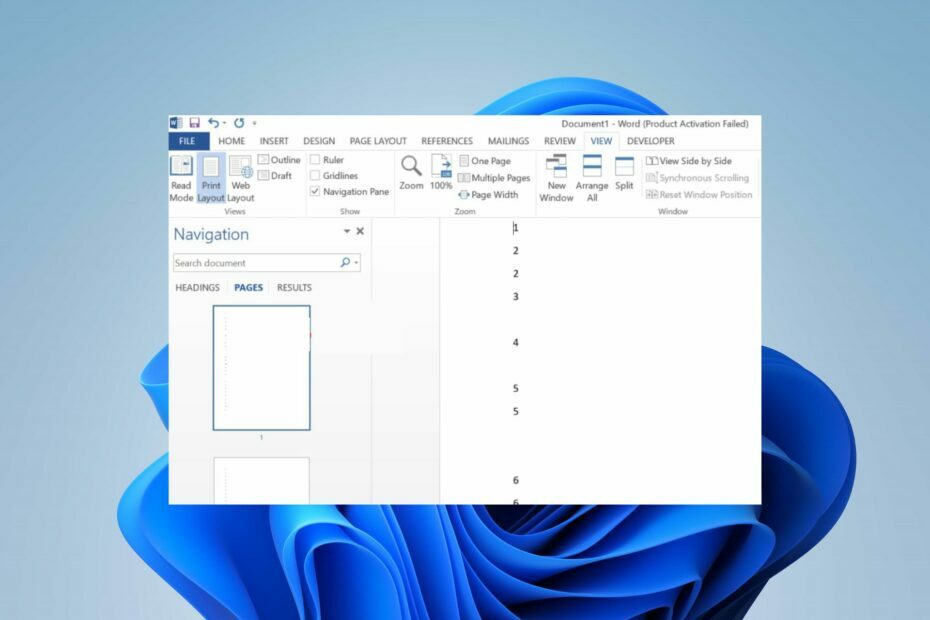
XINSTALUJTE KLIKNUTÍM NA STAŽENÍ SOUBORU
- Stáhněte si Fortect a nainstalujte jej na vašem PC.
- Spusťte proces skenování nástroje hledat poškozené soubory, které jsou zdrojem vašeho problému.
- Klikněte pravým tlačítkem na Spusťte opravu takže nástroj mohl spustit opravný algoritmus.
- Fortect byl stažen uživatelem 0 čtenáři tento měsíc.
Mnoho uživatelů si stěžovalo na to, jak obtížné bylo odstranit stránku v aplikaci Microsoft Word. Uživatelům znemožňuje odstranit prázdné stránky a odstranit nepotřebné části dokumentu. Tento článek však pojednává o některých krocích k vyřešení problému.
Případně si můžete projít našeho podrobného průvodce o Dokumenty aplikace Word jsou při otevření prázdné a několik kroků k vyřešení problému.
Proč nemohu odstranit jednu stránku ve Wordu?
- Word může považovat konce oddílů nebo stránek na stránce, kterou se pokoušíte odstranit, za samostatný oddíl a zabránit jeho odstranění.
- Pokud obsah na stránce přesahuje viditelnou oblast, Word vám nemusí umožnit jeho odstranění.
- Některá aktivovaná nastavení ochrany, například Pouze pro čtení nebo Chráněno heslem, vám mohou zabránit v odstranění stránek.
- Pokud jsou na stránce tabulky, obrázky, obrazce nebo jiné objekty, mohou někdy narušovat odstranění.
- Někdy může Word sledovat změny nebo komentáře v dokumentu, což způsobí, že tyto prvky na stránce zachová a zabrání jejich odstranění.
- Dokument aplikace Word může být poškozen nebo problematický kvůli přenosu, což vede k problémům s odstraněním. Zkontrolovat nejlepší nástroj pro opravu poškozených dokumentů v aplikaci Microsoft Word.
Jak úplně smažu stránku ve Wordu?
1. Odstraňte stránku ručně
- Umístěte kurzor na začátek stránky, kterou chcete smazat.
- Stiskněte a podržte Ctrl klávesu na klávesnici.
- Zatímco držíte Ctrl stiskněte tlačítko Posun a šipky vpravo současně. Tím vyberete celou stránku.

- Jakmile je stránka vybrána, stiskněte tlačítko Vymazat klávesu na klávesnici. Celá stránka včetně jejího obsahu by měla být smazána.
Případně můžete použít Backspace klíč místo Vymazat klíčem k dosažení stejného výsledku. Všimněte si, že tato metoda nepředpokládá žádné konce oddílů, zalomení stránek nebo jiné prvky na stránce, které by mohly bránit jejímu odstranění.
2. Vypněte Sledování změn a odstraňte stránku ze zobrazení Koncept
- Klikněte na Posouzení kartu na pásu karet.
- Vybrat Sledovat změny z Sledování skupina. Poté vyberte Sledovat změny z rozbalovací nabídky a vypněte sledování.
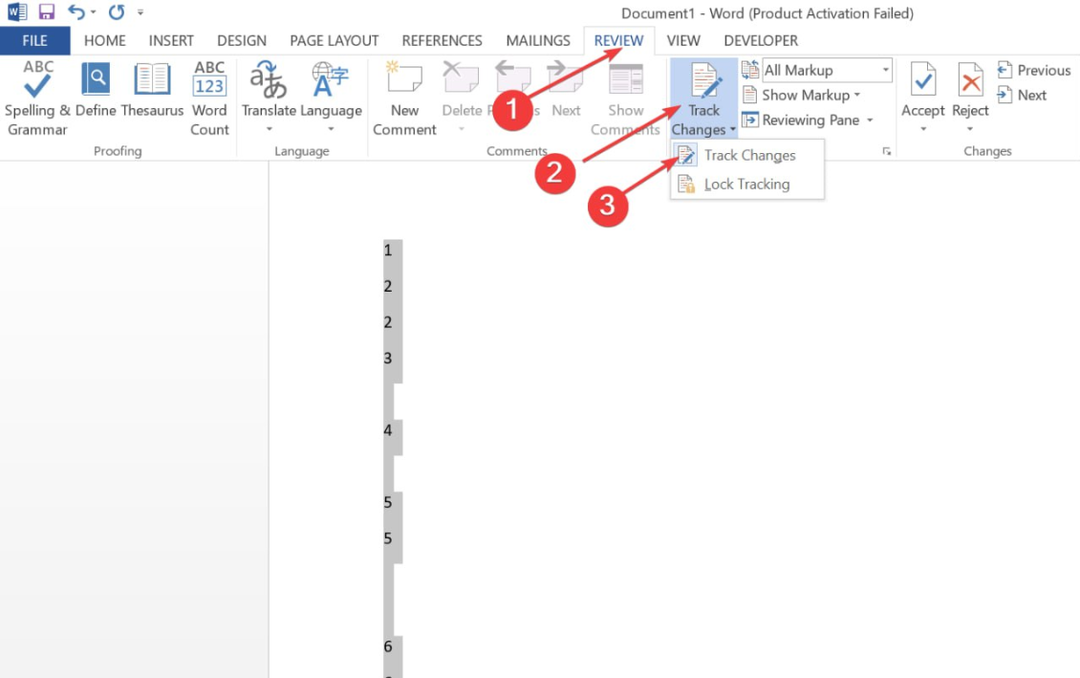
- Klikněte na Pohled kartu v Stuha a vyberte Návrh ve skupině Pohledy.
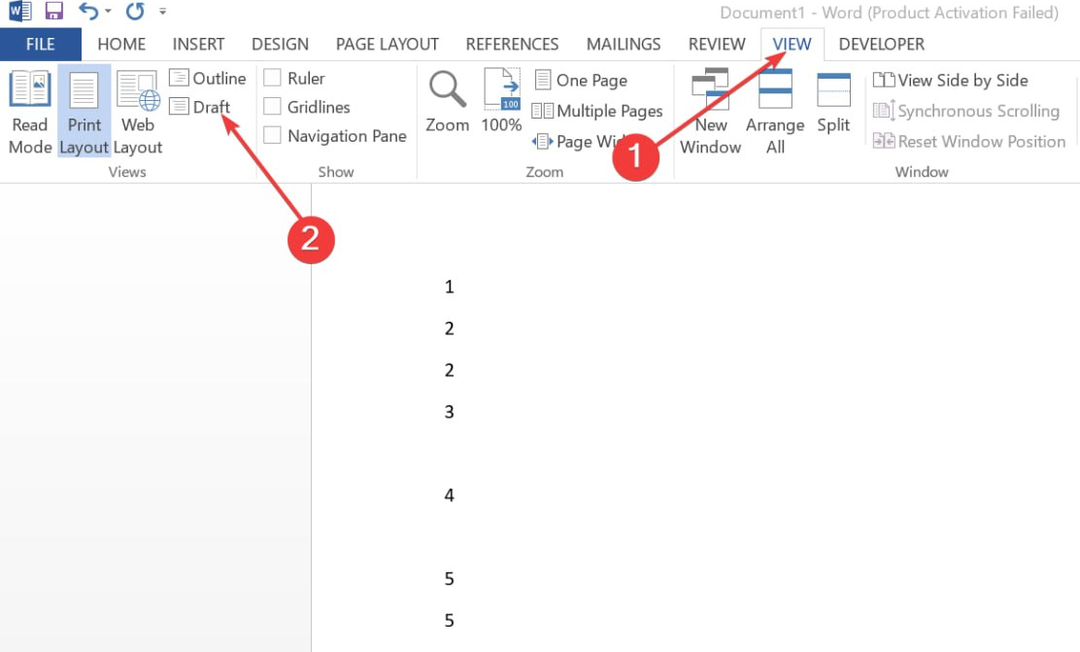
- Klepněte na konec stránky nebo oddílu, který chcete odstranit.
- zmáčkni Vymazat nebo Backspace knoflík.
- Klikněte na Pohled kartu v Stuhaa poté vyberte Vzhled při tisku pro návrat do výchozího zobrazení ve Wordu.
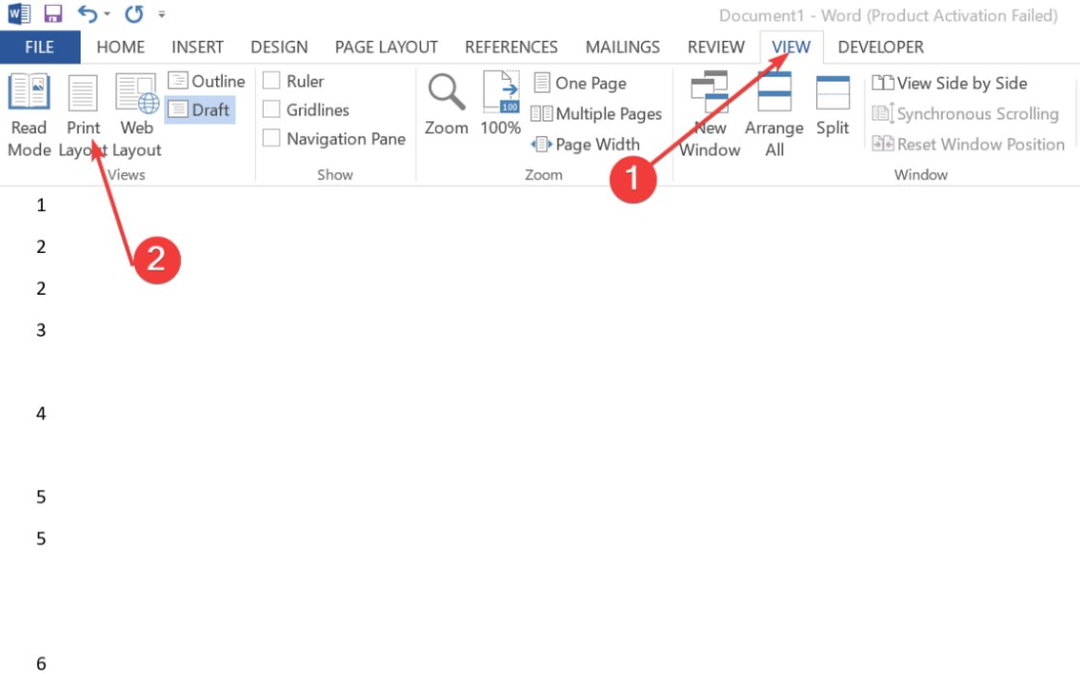
Výše uvedené kroky vám pomohou vyřešit potíže s výběrem a odstraněním konce oddílu nebo stránky. Podívejte se na náš článek o tom, co dělat, když Aplikace Microsoft Word přestala fungovat na vašem PC.
- Jak psát exponenty ve Wordu (a vytvářet zkratky)
- Oprava: Tuto změnu nemůžete provést, protože výběr je uzamčen
3. Odstraňte stránku pomocí navigačního panelu
- Klikněte na Pohled kartu na pásu karet.
- Vyberte nebo zaškrtněte Navigační panel v Ukázat skupina.
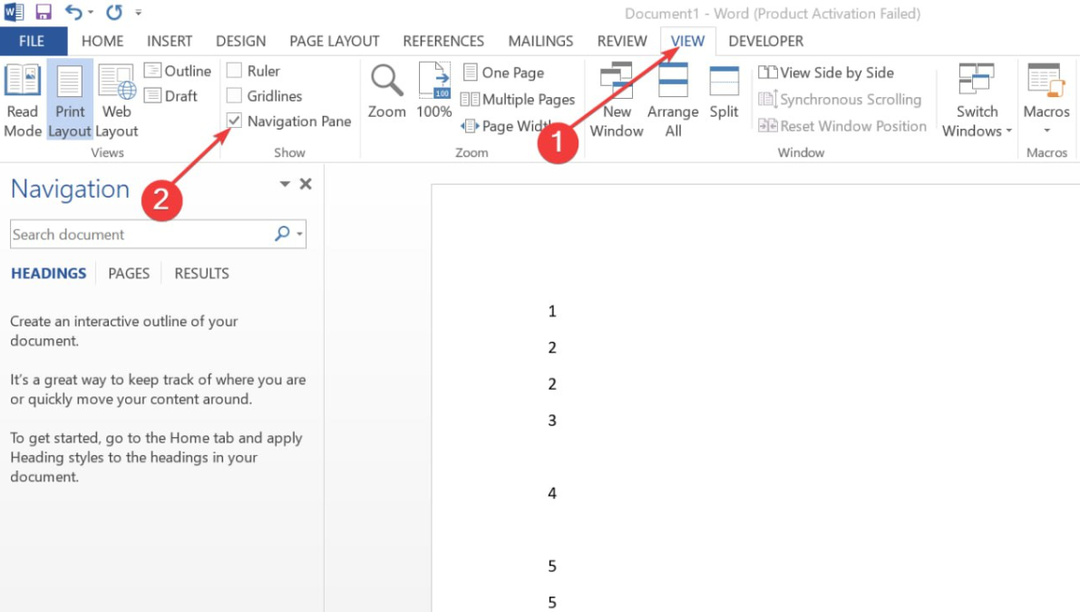
- Klikněte Stránky na podokně úloh, které se zobrazí vlevo s Nadpisy, stránky a výsledky karty pro zobrazení všech stránek v dokumentu.
- Klepněte na miniaturu stránky, kterou chcete odstranit Navigace podokno.
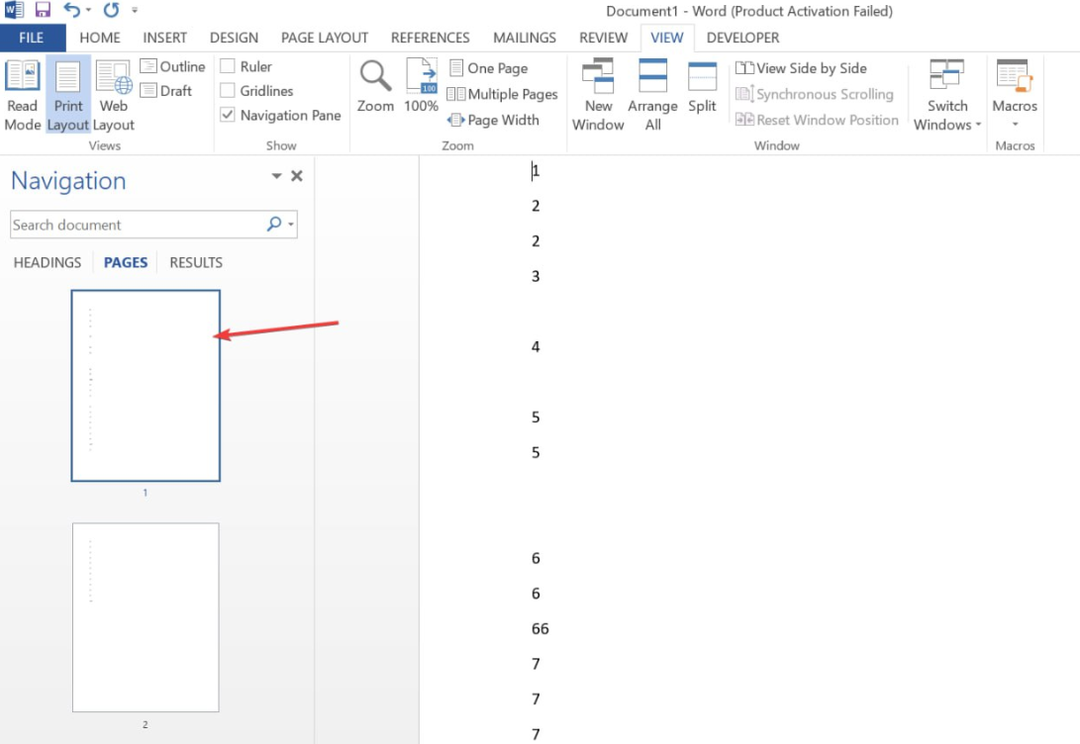
- lis Vymazat nebo Backspace k odstranění stránky.
Výše uvedené kroky odstraní přebytečné nebo prázdné stránky pomocí navigačního panelu.
Kromě toho vás může zajímat náš článek o tom, jak opravit chyby aplikace Word při otevírání souboru na vašem PC.
Můžete si také přečíst náš podrobný článek o tom, jak na to odstranit vodoznaky ve Wordu v několika krocích.
Stále dochází k problémům?
SPONZOROVÁNO
Pokud výše uvedené návrhy váš problém nevyřešily, váš počítač může zaznamenat závažnější potíže se systémem Windows. Doporučujeme zvolit řešení typu „vše v jednom“. Fortect efektivně řešit problémy. Po instalaci stačí kliknout na Zobrazit a opravit a poté stiskněte Spusťte opravu.